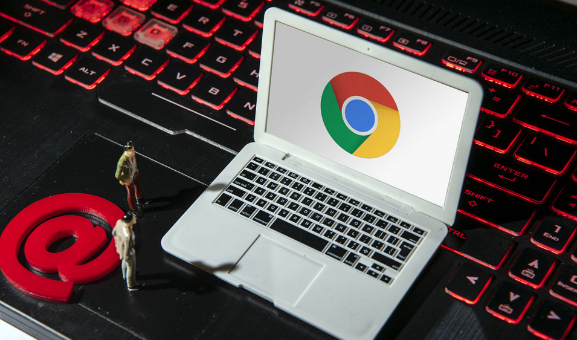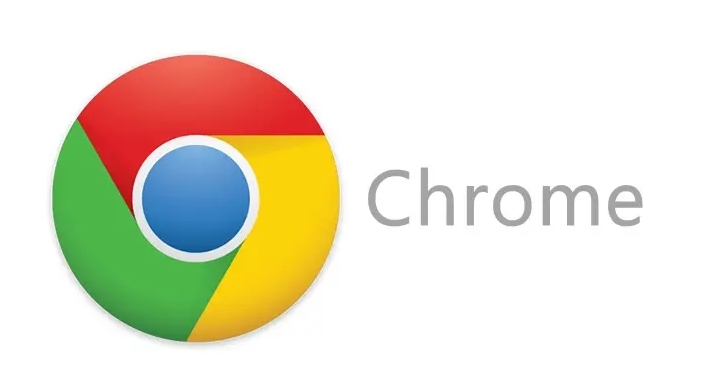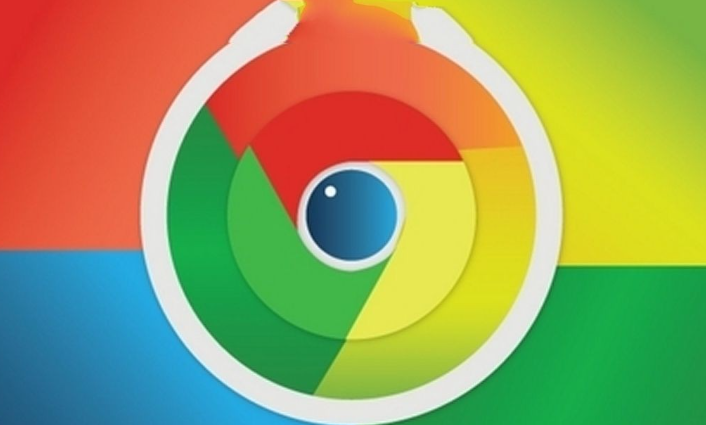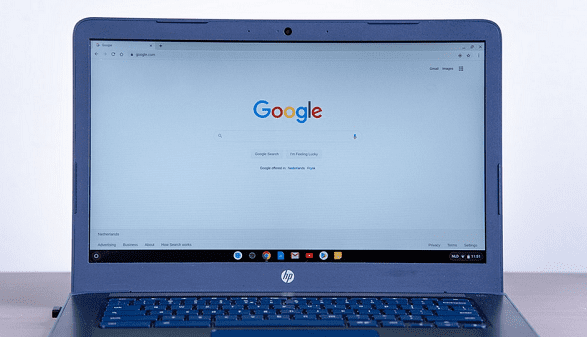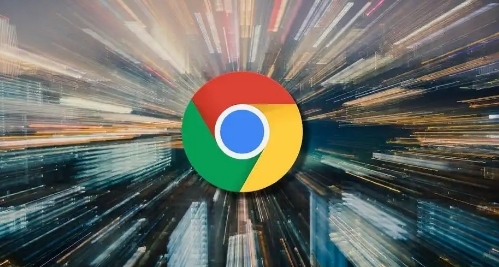
在日常生活和工作中,我们经常会使用 Chrome 浏览器来浏览各种网页。随着时间的推移,浏览器中会积累大量的浏览数据,这些数据不仅可能占用磁盘空间,还可能影响浏览器的运行速度和性能。因此,定期清理浏览数据是非常有必要的。下面将详细介绍如何通过 Chrome 浏览器快速清理浏览数据。
首先,打开 Chrome 浏览器。在浏览器的右上角,你会看到一个由三个垂直排列的点组成的菜单按钮,点击它。在下拉菜单中,选择“更多工具”选项,然后在展开的子菜单中点击“清除浏览数据”。
此时,会弹出一个“清除浏览数据”的对话框。在这个对话框中,你可以看到有多种数据类型可供选择清理,包括浏览历史记录、下载记录、Cookie 及其他网站数据、缓存的图片和文件等。你可以根据自己的需求选择要清理的数据类型。如果你想要进行全面清理,可以保持默认的选择,即勾选所有数据类型。
接下来,在对话框的顶部,你可以选择一个时间范围。Chrome 提供了多种时间范围选项,如“全部时间”“过去一小时”“过去 24 小时”“过去一周”和“过去四周”等。如果你想清理所有的浏览数据,可以选择“全部时间”;如果你只想清理近期的特定数据,可以选择相应的较短时间范围。
选择好要清理的数据类型和时间范围后,点击“清除数据”按钮。Chrome 浏览器会开始清理你所选择的浏览数据,这个过程可能需要一些时间,具体取决于你要清理的数据量的大小。在清理完成后,浏览器会显示一条提示信息,告知你清理操作已完成。
此外,如果你希望在每次关闭浏览器时自动清理浏览数据,可以在 Chrome 浏览器的设置中进行相关配置。同样在浏览器右上角点击菜单按钮,选择“设置”选项。在打开的设置页面中,向下滚动找到“隐私和安全”部分,然后点击“清除浏览数据”。在这里,你可以勾选“退出时自动清除以下数据”选项,并选择你想要在退出时自动清理的数据类型。
通过以上步骤,你就可以轻松地通过 Chrome 浏览器快速清理浏览数据了。定期清理浏览数据可以帮助你释放磁盘空间,提高浏览器的运行速度,同时还能保护你的隐私安全。希望这篇教程能够对你有所帮助,让你在使用 Chrome 浏览器时更加得心应手。